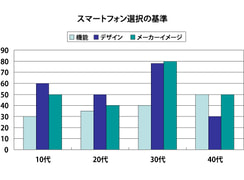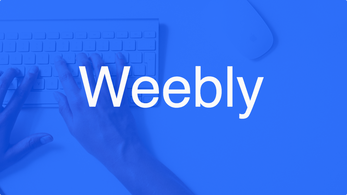ホーム > サイトを作ってみよう! > 素材を用意しよう!
Preparation
| まずは、Weeblyにアクセスしてサイトを作成するための準備として、素材を用意しましょう。
| 準備すべき画像の種類はいろいろ。
| Weeblyでは、画像のサイズ加工についてはあまり気にする必要はありません。
|
最近の一般的なデジカメまたはスマートフォンも高解像度の画像が撮影出来ます。おおよそ幅として1000px以上の画像であれば綺麗に表示させることが可能です。
画像の配置方法は別途案内ページでご案内致しますが、好きなサイズにサイト内で調整が可能です。また、トリミングと言って、画像の一部を切り取るような形で画像を見せることもできます。
細かな画像の切抜き加工はできませんが、今までサイトに画像をアップする際に、サイズを気にしていた面倒くささがWeeblyでは無くなり、簡単に画像を好きな場所に配置できます。
|
画像やイラストは"著作権"に注意しましょう。
|
他人が撮影した画像や芸能人の写真、漫画やアニメの画像を無断でサイトに使用したらその時点でアウト。著作権違反です。著作権違反でGoogleに申告されるとそのサイトは検索から除外されてしまいます。
一度除外されたサイトが検索でヒットするうようになるにはGoogleに申請してもなかなか元に戻らないようです。 事業で個人でPRしたいものや商売上重要なサイトでは絶対にやってはいけないのがこの"著作権違反"です。 自分で描いた説明図や、自分で撮影した写真を使うか、販売されている著作権フリーの画像集や有料で画像を購入する方法で素材を準備しましょう。
Weeblyでは有料と無料で使える画像を検索して利用することができます。
無料はクリエイティブ・コモンズと言って著作者の表示がサイトのフッターに掲載されることで使用できる画像です。 有料版も画像1点が$5支払う(クレジットカード支払い)と利用できます。 無料版も上手に活用すればサイトに華を添えられます。画像の配置についての説明はこちらで詳しく案内しています。 |